Hvordan klone iPhone/iPad til ny iPhone?
Hvis du har fått en ny iOS-enhet, må du lete etter en enkel måte å klone iPhone til ny iPhone. Selv om det absolutt er spennende å få en ny iPhone, kan overføring av data være den mest kjedelige tingen å gjøre. Selv etter å ha flyttet dataene våre fra en enhet til en annen, ender vi opp med å miste noen viktige filer. Hvis du går gjennom det samme dilemmaet og ser etter en smart og rask løsning for å klone iPhone til iPad eller iPhone, så kan du stoppe søken her. I denne veiledningen vil vi gjøre deg kjent med to forskjellige måter på hvordan du kan klone en iPhone.
Del 1: Hvordan klone iPhone til ny iPhone med ett klikk?
Hvis du leter etter en pålitelig og rask måte å lære å klone en iPhone på, bør du gi DrFoneTool-bryter et forsøk. En del av DrFoneTool-verktøysettet kan overføre alle viktige filer direkte fra en enhet til en annen. Siden den er kompatibel med alle de ledende versjonene av iOS (inkludert iPhone X og iPhone 8/8 Plus), vil du ikke møte noen problemer med å klone iPhone til ny iPhone.

DrFoneTool – Telefonoverføring
1-Klikk Telefon til telefon Transfer
- Enkelt, raskt og trygt.
- Flytt data mellom enheter med ulike operativsystemer, dvs. iOS til Android.
-
Støtter iOS-enheter som kjører den nyeste iOS-versjonen

- Overfør bilder, tekstmeldinger, kontakter, notater og mange andre filtyper.
- Støtter over 8000+ Android-enheter. Fungerer for alle modeller av iPhone, iPad og iPod.
Å bruke DrFoneTool Switch for å lære å klone en iPhone er ganske enkelt. Bare følg disse tre trinnene for å klone iPhone til ny iPhone.
Trinn 1: Koble til kilden og mål-iOS-enheten
Til å begynne med, start DrFoneTool-verktøysettet på datamaskinen din. Applikasjonen er tilgjengelig for både Windows- og Mac-systemer.
Koble begge iOS-enhetene til systemet ditt ved hjelp av en lyn- eller USB-kabel for å klone iPhone til iPad eller omvendt. Når grensesnittet til DrFoneTool vil bli lansert, kan du klikke på alternativet ‘Bytt’ til å begynne med.

Applikasjonen vil automatisk oppdage enhetene dine og vise dem som en kilde og en målenhet. Hvis systemet ditt ikke er i stand til å oppdage enheten din, kan du også koble den til igjen. I tillegg kan du bruke ‘Vend’-knappen for å endre posisjonen til begge enhetene. Unødvendig å si vil dataene dine bli overført fra kilden til destinasjonsenheten.
Trinn 2: Velg dataene du ønsker å overføre
Nå, for å klone iPhone til ny iPhone, kan du velge typen innhold du ønsker å overføre. Det kan være meldinger, samtalelogger, bilder osv.

På denne måten kan du klone en hel enhet eller selektivt overføre dataene du ønsker.
Trinn 3: Begynn å overføre dataene dine
Etter å ha gjort valget ditt, klikk på ‘Start overføring’-knappen for å starte prosessen. Videre kan du aktivere alternativet ‘Slett data før kopiering’ for å slette alt eksisterende innhold på måltelefonen før kloningsprosessen.

Len deg tilbake og vent en stund da DrFoneTool vil overføre det valgte innholdet fra en kilde til en iOS-destinasjonsenhet. Sørg for at begge enhetene er koblet til systemet for en sømløs prosess.
Når overføringsprosessen er fullført, vil du bli varslet. Nå kan du bare lukke applikasjonen og koble fra enhetene trygt.

På denne måten vil du kunne klone iPhone til ny iPhone med et enkelt klikk!
Del 2: Hvordan klone iPhone til ny iPhone ved hjelp av iCloud?
Ved å bruke DrFoneTool Switch, vil du kunne lære hvordan du kloner en iPhone direkte på sekunder. Skjønt, hvis du ønsker å klone iPhone til iPad (eller en annen iOS-enhet) trådløst, kan du også bruke iCloud. Som standard gir Apple en ledig plass på 5 GB til hver iCloud-konto. Du kan også kjøpe ekstra plass hvis du ønsker å overføre mer data.
I denne teknikken må du først synkronisere kildeenheten til iCloud-kontoen din og senere sette opp den nye enheten via iCloud-kontoen din. For å lære hvordan du kloner en iPhone, følg disse trinnene:
1. Først låser du opp iOS-kildeenheten og går til Innstillinger > iCloud > Lagring og sikkerhetskopiering. Herfra må du slå på alternativet ‘iCloud Backup’.
2. For å ta en sikkerhetskopi av innholdet ditt, trykk på ‘Sikkerhetskopier nå’-knappen. I tillegg kan du velge hva slags innhold du ønsker å synkronisere med iCloud-kontoen din herfra også.
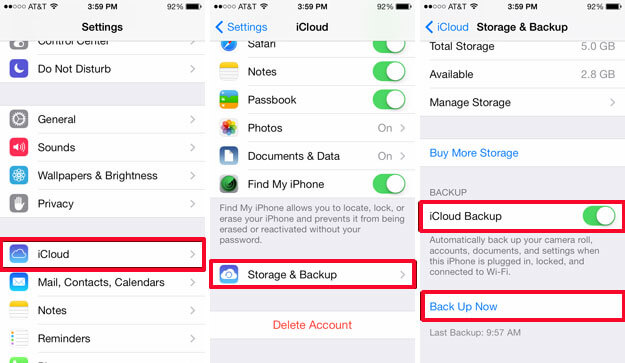
3. Når hele innholdet er synkronisert, kan du slå på målenheten. Hvis du allerede bruker telefonen, må du tilbakestille den helt, da løsningen bare vil fungere mens du setter opp en ny enhet.
4. Ettersom mål-iOS-enheten vil bli slått på, vil den gi alternativer for å sette opp enheten. Velg alternativet ‘Gjenopprett fra iCloud-sikkerhetskopi’.
5. Enheten vil be deg om å logge på med din iCloud-kontolegitimasjon. Pass på at du skriver inn Apple ID og passord for kontoen som er synkronisert med den forrige enheten.
6. Etter vellykket pålogging vil grensesnittet vise tilgjengelige sikkerhetskopier. Bare velg den respektive filen og klon iPhone til ny iPhone trådløst.
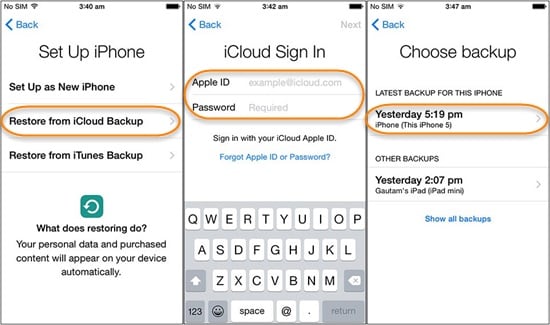
Ved å følge disse enkle trinnene vil du kunne klone iPhone til iPad eller omvendt. Nå når du vet hvordan du skal klone en iPhone, kan du enkelt flytte fra en enhet til en annen uten å miste dataene dine. Hvis du ønsker å klone iPhone til ny iPhone med bare ett klikk, bør du absolutt prøve DrFoneTool Switch. Det er et bemerkelsesverdig verktøy som vil hjelpe deg å flytte fra en iOS-enhet til en annen uten problemer.
Siste artikler

